1、我们首先需要拟定好论文,首页,目录 摘要等等,基本确定了我们就可以插入页码了。

2、下面我们找到插入选项,中的插入页码,选择合适的页码形式进行插入。
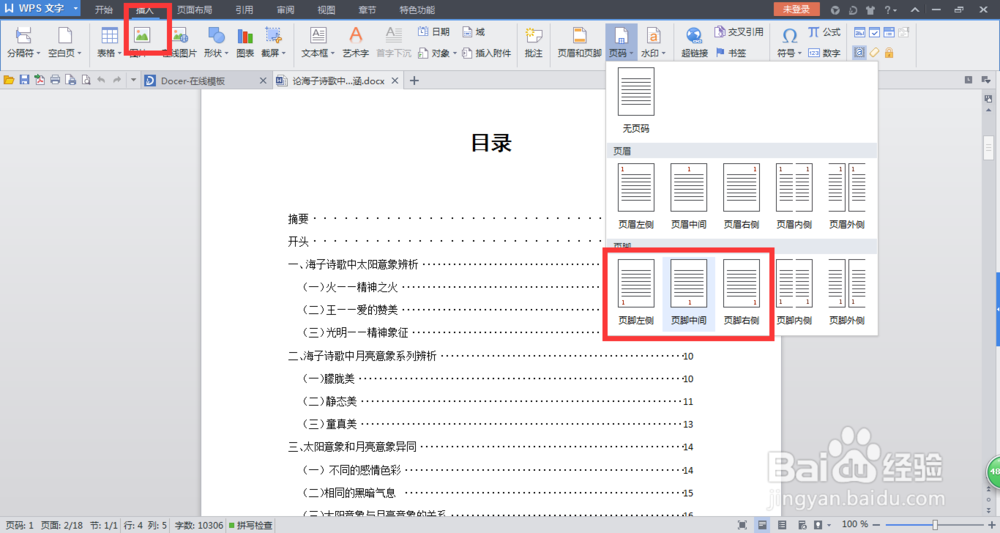
3、一般情况的论文是选择坐下标

4、插入页码完成,我们找到插入页码的地方选择修改页码。上面有样式、位置、应用范围和重新开始编号。

5、WPS的页码操作和微软的Word2007等是不同的,WPS只要到页尾开始的页面,选择应用范围的选项卡里面的本页及之后。

6、其中重新开始编号是不需要修改的,旁边的删除页码的作用就是删除本页或者整个文档的页码。我们加入从本页及之后页码之后发现,从这页开始就是有页码了,而首页是没有的。搞定!

7、首页不加页码首先我们先添加页码,选择我们的页码样式和格式,选择插入。

8、之后我们到第一页,选中我们的页码,选择删除就可以把我们的第一页的页码删除,页码自然就从第二页开始了。
